Las videollamadas de Instagram no funcionan en Android – Arreglar
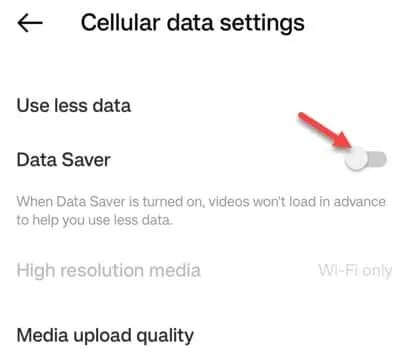
Solución 1: cierre la aplicación y reiníciela
Paso 1: simplemente cierra la aplicación de Instagram .
Paso 2: espera unos segundos. Luego, reinicie la aplicación de Instagram en su teléfono.
Solución 2: deshabilite la opción de ahorro de datos
Paso 1: inicia Instagram .
Paso 2: después de esto, ve a tu perfil desde el muelle. Allí, en la esquina superior derecha, encontrarás la opción “ ≡ ”. Toca eso.
Paso 3: finalmente, toque la configuración » Configuración y privacidad » para acceder a eso.
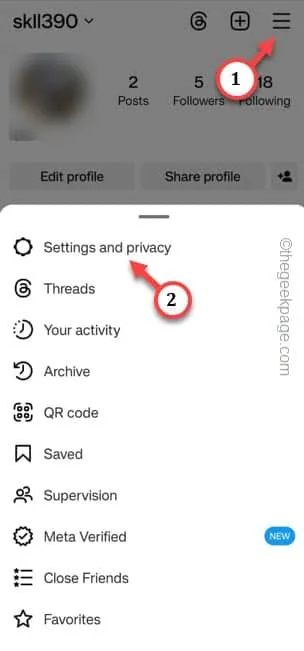
Paso 4: desplácese hacia abajo para buscar y abrir » Uso de datos y calidad de los medios » para acceder a eso.
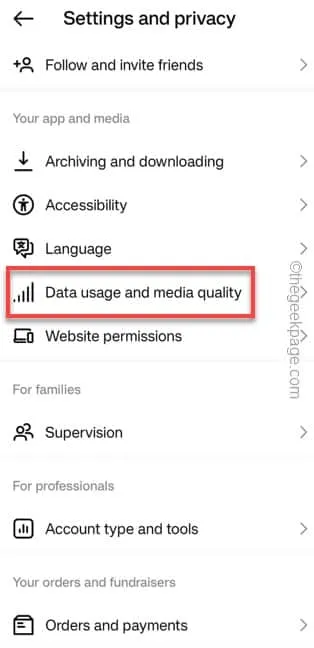
Paso 5: en la página de configuración de datos móviles, cambie el mensaje » Ahorro de datos » al modo » Apagado «.
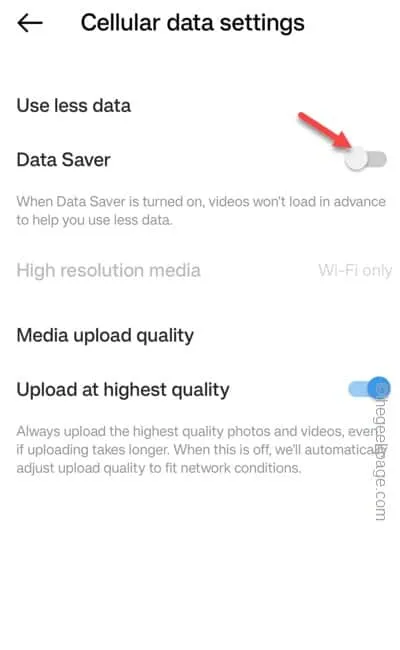
Solución 3: asegúrese de que Instagram tenga permisos de cámara y micrófono
Paso 1: busque rápidamente la aplicación » Instagram «.
Paso 2: mantén presionado ese ícono para abrir el menú contextual. Simplemente, toque el botón » ⓘ » para explorar más opciones.
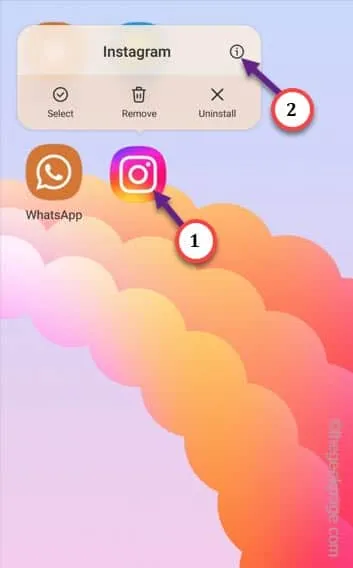
Paso 3: en la ventana de configuración de Instagram, abra la pestaña » Permisos » para acceder a eso.
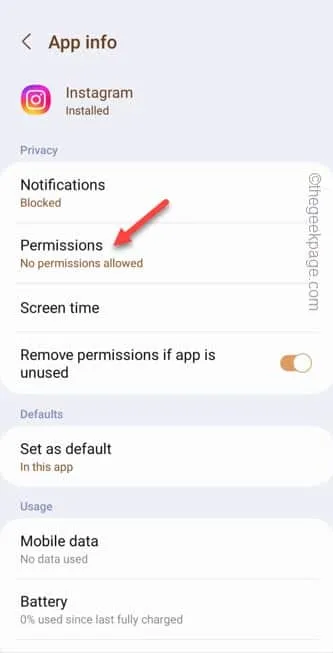
Paso 4: Instagram necesita varios permisos en su teléfono. Deslice hacia abajo y busque el permiso de » Cámara » para acceder a eso.
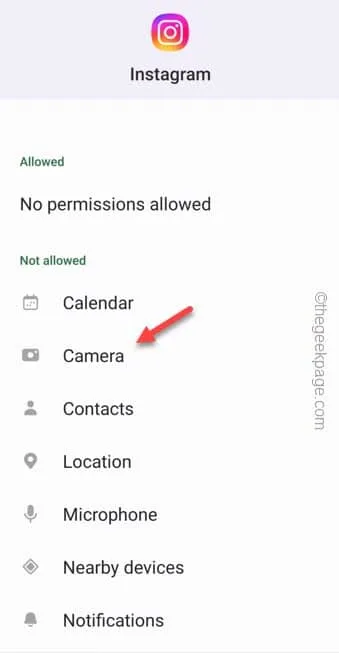
Paso 5: cambie la configuración a » Permitir «.
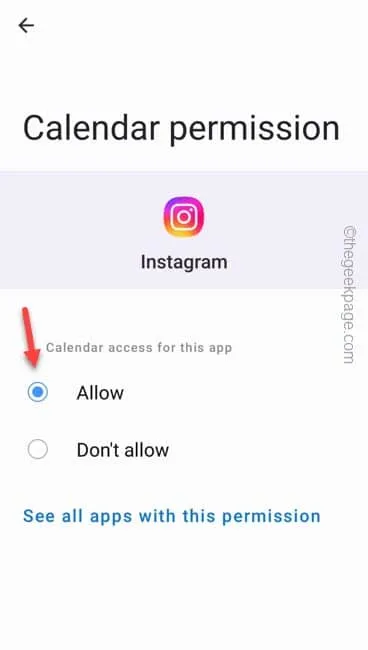
Paso 6: regrese a la página principal de Permisos.
Paso 7: toque los permisos de » Micrófono » para acceder a eso.
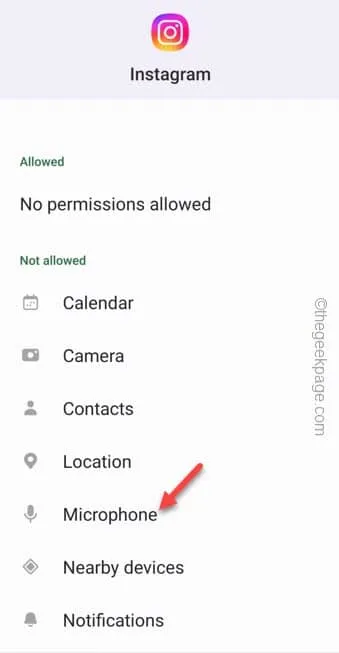
Paso 8: por esta vez, cambie a » Permitir solo mientras usa la aplicación » para usar esa configuración.
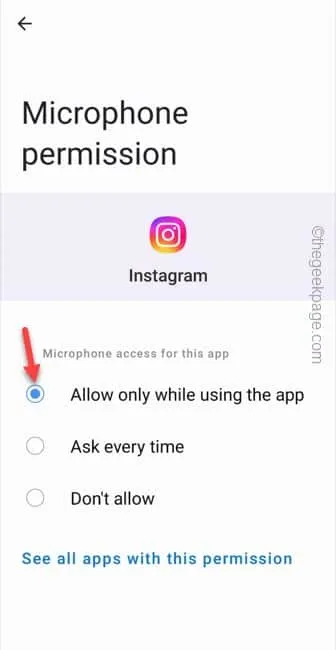
Salga de la ventana Configuración después de esto.
Solución 4: intente cambiar a WIFI
Solución 5: cierre la aplicación Messenger, WhatsApp o Facebook
Solución 6: borrar datos de Instagram
Paso 1: ve a la aplicación de Instagram .
Paso 2: luego, mantenga presionado el ícono de la aplicación y use el botón » ⓘ » para abrir Instagram.
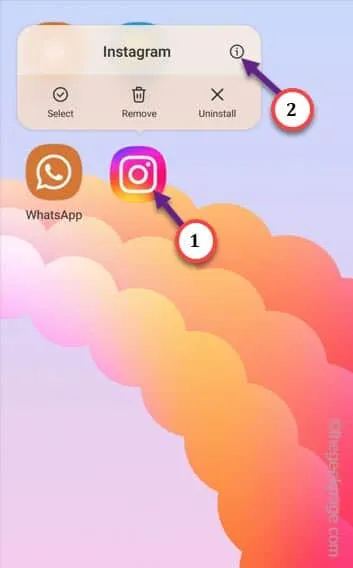
Paso 3: abra las opciones de » Almacenamiento » para acceder a las opciones de almacenamiento de Instagram.
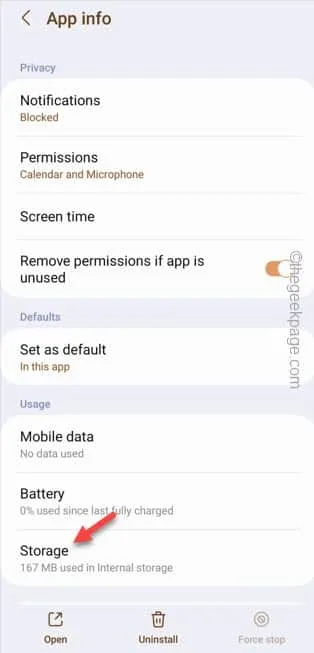
Paso 4: simplemente toque » Borrar caché » para borrar el caché de Instagram.
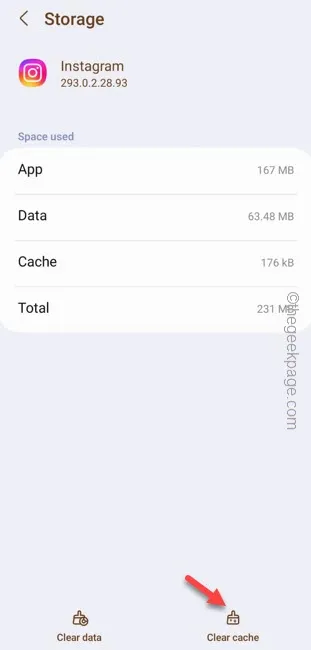
Paso 5: toque » Borrar datos » para borrar Instagram.
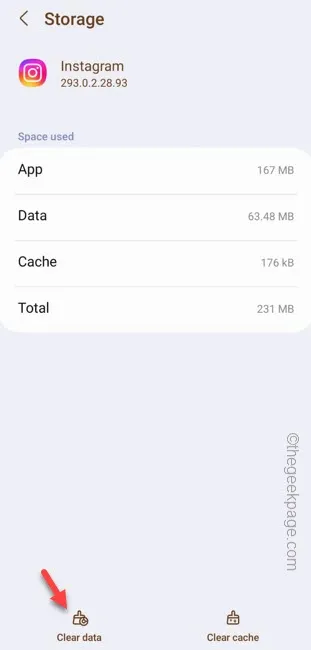



Deja una respuesta